- Ana Sayfa
- /
- Makale

iOS cihazınız üzerinde bir toplantı Webex içerik paylaşın veya açıklama paylaşın
 Bu makalede
Bu makalede Geri Bildirim?
Geri Bildirim?iOS için mobil cihazı kullanarak Webex Toplantıları uygulaması herkesi toplantıda bilgili ve sessizde tutmak için paylaşın.
Ekranınızı paylaşma
| 1 |
Toplantınız sırasında Daha Fazla öğesine ve |
| 2 |
Görüntüler için optimize etme veya Video için optimize etme'yi seçinve ardından Ekran Paylaş'a dokunun. |
| 3 |
Yayını Başlat'a dokunun. |
| 4 |
Kırmızı saat simgesine ve Bunun yerine toplantı penceresine geri dönüp Paylaşımı Durdur'a da dokunabilirsiniz. |
Beyaz tahta paylaşma
| 1 |
Toplantınız sırasında Daha Fazla öğesine ve ardından İçerik Paylaş öğesine |
| 2 |
Beyaz Tahta'ya dokunun. |
| 3 |
Paylaşımı durdurmak için Bitir'e dokunun ve ardından beyaz tahtanızı cihazınızın galerinize kaydedip kaydetmeyebilirsiniz. |
Dahili kamerayı paylaşın
Yerleşik kameradan telefonunuzun video paylaşırken, insanların ne göreceğine odaklanmak için yakınlaştırıp uzaklaştırabilirsiniz. Paylaşım yaparken katılımcılar açıklama yer iliktiredir.
| 1 |
Kamerayla |
| 2 |
Kamera'yı seçin. Kameranızı kapatmak istenirse, Kamerayı Paylaşmak için Videoyu Durdur'a dokunun. Kameranızı artık paylaşmak istemiyorken Paylaşımı Durdur'a dokunun.
|
Başka içerik paylaşma ve açıklama açıklama
iOS için Meetings uygulaması aşağıdaki dosya türlerinin paylaşımını destekler:
-
Düz metin (.txt)
-
Microsoft Office belgeleri (.ppt, pptx, .doc, .docx, .xls, .xlsx, .csv)
-
Apple iWorks belgeleri (.key, .numbers, .pages)
-
PDF (.pdf)
-
Resim (.jpg, .jpeg, .png, .heic, .heif, .tif, .tiff, .gif)
-
ZIP (AR dosyaları)
-
USDZ
.mp4 dahil olmak üzere ses ve video dosyalarının paylaştırıı da desteklemez.
Box hesabı veya cihazınızın fotoğraf galerisi gibi farklı kaynaklardan ek içerik paylaşabilirsiniz.
| 1 |
Toplantınız sırasında Daha Fazla öğesine ve ardından İçerik Paylaş öğesine Paylaşım yapmak için seç:
Site yöneticinizin bu özelliği kullanmak için Google Drive, OneDrive ve Apple'dan paylaşımı etkinleştirmesi gerekir. OneDrive'dan içerik paylaşasanız cihazınız için daha fazla kısıtlamanız olabilir. Öyleyse kurumnizin IT yöneticisiyle iletişime geçin. Döndür'e dokunarak paylaşmak istediğiniz içeriği |
| 2 |
Açıklama'ya |
| 3 |
Açıklama eklemeyi durdurmak için Bitir'e dokunun ve ardından açıklamalı içeriğinizin |
Not ekleme araçları
Toplantı katılımcısı ekranlarını paylaşırken Box dosyası, fotoğraf veya beyaz tahta paylaşırken aşağıdaki not ekleme araçları kullanılabilir:
|
Araç |
Açıklama |
|---|---|
|
|
Son açıklamayı geri alın. |
|
|
Farklı çizgi çizgi çizgilerini ve renklerini açıklama çizme. |
|
|
Metni farklı renklerle girin. Yazmayı bitirdikten sonra metni yere yazmak için Bitti'ye dokunun. |
|
|
Tüm açıklamaları silin. Bu araçta dokunarak basılı tutabilirsiniz:
|
|
|
Bir ok veya lazer işaretçisi yerleştirerek ekranın bir kısmının dikkatini çekme. |
|
|
Ekranın bir kısmının sınırlarını çizerek dikkatleri üzerine çekme. |
|
|
Açıklamayı kaydetmek için Daha fazla kayıt düğmesine dokunun. |
Ayrıca, içeriğe açıklama yaparken kendinizi sessize de alabilirsiniz.
Uzaktan kontrol paylaşılan içeriği
Birisi Meetings masaüstü uygulamasından içerik paylaştığında, paylaşılan içeriğin kontrolünü uzaktan alabilirsiniz. Bir uzaktan kontrol alarak, farklı sunum yapanlar arasında geçiş yapmadan sunum yapan kullanıcı için paylaşılan içeriği yönetebilir veya paylaşılan içerik üzerinde iş birliği yapın.
iPhone kullanıyorsanız önce Ayarlar ve Genel öğesine gidin açmak için Uzaktan Kontrol'e dokunun. iPad kullanıyorsanız Uzaktan Kontrol varsayılan olarak açıktır.
| 1 |
Birisi paylaşım yaparken Uzaktan Kontrol öğesine dokunun ve ardından İstek öğesine |
| 2 |
Sunum eden kullanıcı isteğinizi kabul olduğunda, Kontrolü Al'a ve ardından ekrana dokunun. |
 Kontrol'e tekrar dokunabilirsiniz.
Kontrol'e tekrar dokunabilirsiniz.3D dosya paylaşmak için artırılmış gerçekliği (AR) kullanın
AR nesne paylaşımı, A9 veya sonraki bir işlemciye sahip bir iPhone veya iPad gerektirir.
AR nesne paylaşımı için aşağıdaki cihazlar desteklemektedir:
-
iPhone 6s ve 6s Plus
-
iPhone 7 ve 7 Plus
-
iPhone SE
-
iPad Pro 9.7, 10.5 veya 12.9 birinci ve ikinci nesil
-
iPad (2017)
-
iPhone 8 ve 8 Plus
-
iPhone X
Konferans odası masası, fabrika zemini veya bir duvar gibi doğrudan fiziksel çevrenize sanal nesneler yerleştirebilir, bunları yeniden boyutlandırabilir ve döndürebilirsiniz. Ardından, sunum kişisi olarak katılımcılara sanal nesneleri gerçek zamanlı açılardan gösterebilirsiniz.
Örnek AR dosyalarını indirmek için bkz. Webex uygulama artırılmış gerçeklik (AR) dosyası indirmeleri.
Bilgisayar destekli tasarım çizimlerini SCN dosyalarına dönüştürme hakkında daha fazla bilgi için bkz. CAD 3DS çizimlerinden SCN dosyaları oluşturma.
3D dosya paylaşmak için Daha fazla öğesine gidip İçerikPaylaş'a  dokunun.
dokunun. Sonrasında dosyanın konumunu seçin.
Sonrasında dosyanın konumunu seçin.
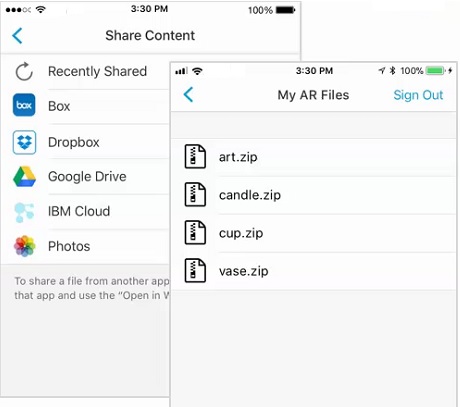
3D bir dosya paylaşırken şunlarıabilirsiniz:
-
Nesneyi döndürmek iki parmağınızı kullanarak döndürün.
-
İki parmağınızı sıkıştırarak veya genişleterek nesneyi daraltın veya büyütmek.
-
Cihazınızla etrafında hareket ettirerek nesneyi farklı açılardan görüntüebilirsiniz.

 ardından Durdur'a
ardından Durdur'a  döndürebilirsiniz.
döndürebilirsiniz. dokunun.
dokunun. cihazınızın galeriye kaydedip kaydedilemayacaklarını seçin.
cihazınızın galeriye kaydedip kaydedilemayacaklarını seçin.






 dokunun.
dokunun.
